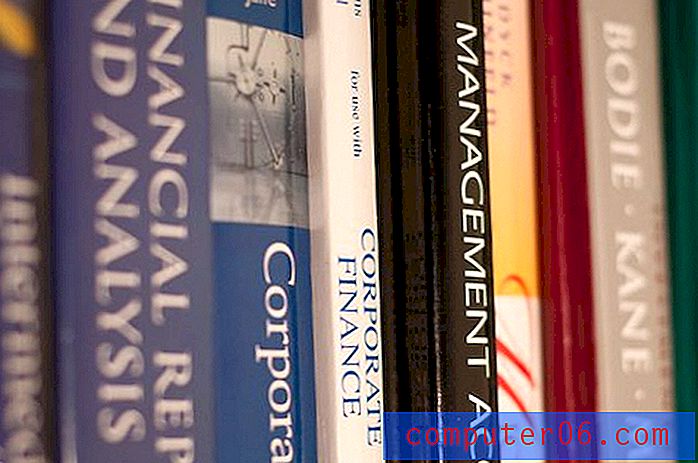Kuidas kaitsta töövihikut rakenduses Excel 2011
Kui loote Excel 2011-s töövihikut, mida plaanite jagada teiste inimestega, võib olla oluline, et inimesed ei saaks töövihikus sisalduvate töölehtede nimesid muuta. Üks lihtne viis selleks on töövihiku kaitsmine. See eeldab, et kõik, kes soovivad töövihikut redigeerida, peaksid teadma parooli, mille nad peavad enne muudatuste tegemist sisestama.
Kuidas lukustada Excel 2011 töövihikut
Programmi Excel 2011 kaitsefunktsioon võimaldab teil tegelikult määratleda, kas kaitsta aktiivse töölehe teatud elemente või kogu töövihiku struktuuri. Keskendume selle õppematerjali eesmärkidel lihtsalt kogu töövihiku kaitsmisele, kuid saate seda sama protseduuri hõlpsalt rakendada ka valikule Kaitse lehte, kui soovite kaitsta ainult ühte töölehte kogu töövihiku asemel.
1. samm: avage töövihik rakenduses Excel 2011.
2. samm: klõpsake akna ülaosas nuppu Tööriistad .

3. samm: klõpsake nuppu Kaitse, seejärel klõpsake käsku Kaitsta töövihikut .
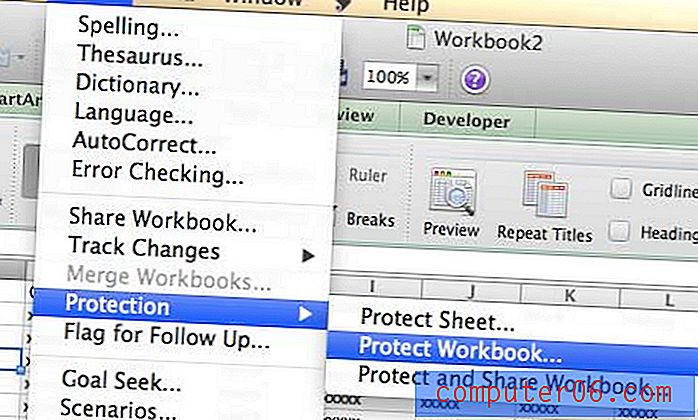
4. samm. Tippige väljale Parool soovitud parool ja sisestage see uuesti väljale Kinnita .
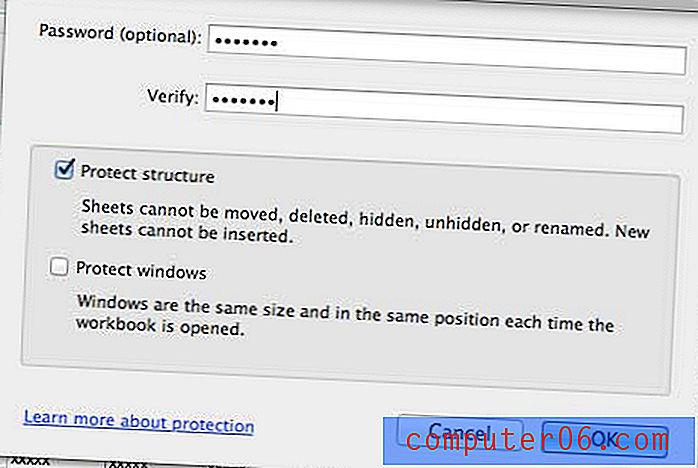
5. samm: märkige ruut Kaitse struktuuri ja akende kaitsmine (vastavalt teie vajadustele) ja klõpsake siis nuppu OK .
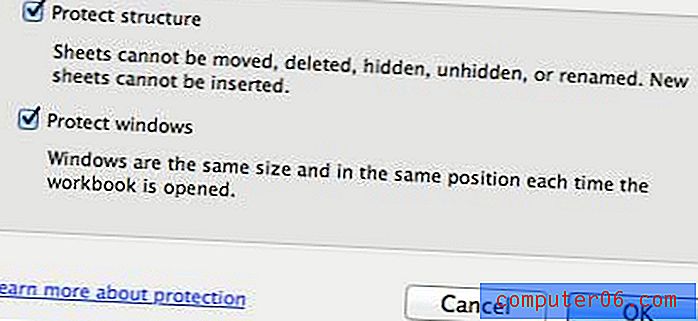
Pange tähele, et töövihiku kaitsmine ei takista inimestel võimalust lahtri väärtusi muuta. See kaitseb ainult töövihiku ülesehitust ning töölehtede olemasolu ja nime. Kui soovite kaitsta töölehtede sisu, peate kaitsma ka lehti.
Töövihiku kaitse eemaldamiseks klõpsake ekraani ülaservas valikul Tööriistad -> Kaitse -> Unprotect töövihik ja seejärel sisestage parool.
Kas otsite lihtsat, kuid kasulikku kingitust? Amazoni kinkekaartidel on uskumatult palju kasutusvõimalusi ja saate neid isegi oma piltide abil kohandada. Lisateabe saamiseks klõpsake siin.
Kui teil on vaja arvutustabel välja printida rakenduses Excel 2011, võib ruutvõrkude kasutamine hõlpsamini lugeda. Klõpsake siin, et õppida, kuidas Excel 2011-s arvutustabelit ruudustiku abil printida.